Hoe schermspiegeling in te stellen op 2018 Samsung-tv’s
Het delen van inhoud tussen uw mobiele apparaat en uw smart-tv is nog nooit zo eenvoudig geweest, en u kunt alles delen, van video en foto’s tot games en apps. Voor casting en schermdeling naar een Samsung-tv is de Samsung SmartThings-app nodig (beschikbaar voor Android- en iOS-apparaten).
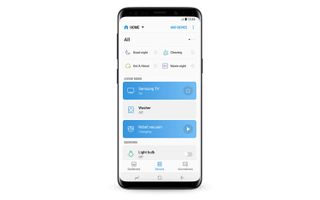
1. Download de SmartThings-app. Als u deze nog niet op uw telefoon of tablet hebt, downloadt en installeert u de SmartThings-app. Wanneer u de app opent, wordt automatisch naar andere Samsung-apparaten gezocht, dus zoek en selecteer uw tv in de lijst met apparaten.
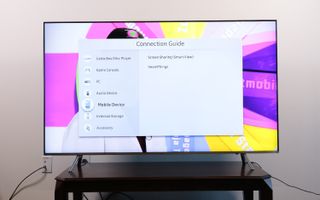
2. Open Scherm delen. Selecteer Mobiel apparaat in de verbindingsgids en selecteer Scherm delen (Smart View).
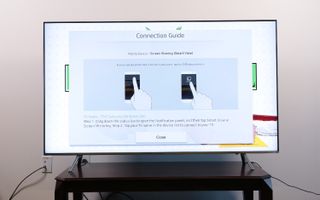
3. Zorg dat uw telefoon en tv op hetzelfde netwerk zijn aangesloten. Nadat u de app op uw smartphone of tablet hebt geïnstalleerd en gestart, wordt u gevraagd verbinding te maken met hetzelfde netwerk als de tv.
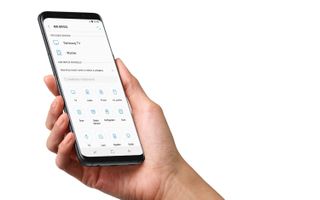
4. Voeg uw Samsung-tv toe en sta delen toe. Voeg in de SmartThings-app uw tv toe aan de lijst met aangesloten apparaten. Op de tv wordt u gevraagd om delen toe te staan, dus selecteer Ja met de afstandsbediening van de tv.
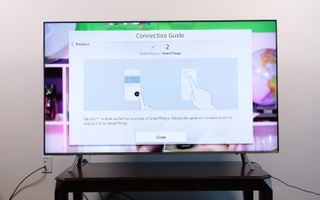
5. Selecteer Smart View om inhoud te delen. Zodra uw tv met uw telefoon is verbonden, selecteert u de optie Smart View in de app om te beginnen met het spiegelen van inhoud tussen de telefoon en de tv. Selecteer de foto’s, films of muziek op uw telefoon via het menu op het scherm van de televisie of uw apparaat.

6. Gebruik uw telefoon als afstandsbediening. U kunt de telefoon of tablet ook gebruiken als afstandsbediening voor de tv, zodat alle bedieningselementen van de afstandsbediening beschikbaar zijn via het aanraakscherm.